| Solo para usuarios del complemento de WordPress: las siguientes instrucciones están destinadas a los clientes que usan los formularios de Constant Contact para WordPress en su sitio web de WordPress. Este complemento permitirá a las personas que visitan su sitio de WordPress unirse a su lista de correo a través de un formulario que está sincronizado con su cuenta de Constant Contact. |
Si experimenta problemas con los usuarios que se unen a su lista a través del Contact Form (Formulario de contacto) en su sitio de WordPress, pero los nombres no terminan quedándose en su lista de Constant Contact, debe comprobar dos cosas:
Si continúa experimentando problemas después de intentar seguir los pasos descritos anteriormente, visite nuestro Foro de soporte de complementos de formularios de Constant Contact.
Si marcó la casilla de verificación de suscripción al crear el formulario, esto evita las suscripciones a menos que la casilla esté verificada. Es un paso adicional para asegurarse de que las personas que envíen el formulario deseen ser agregadas a su lista, y resulta especialmente útil si está utilizando un formulario de contacto en lugar de un formulario de registro. Para revisar que la casilla de verificación de suscripción esté funcionando correctamente:
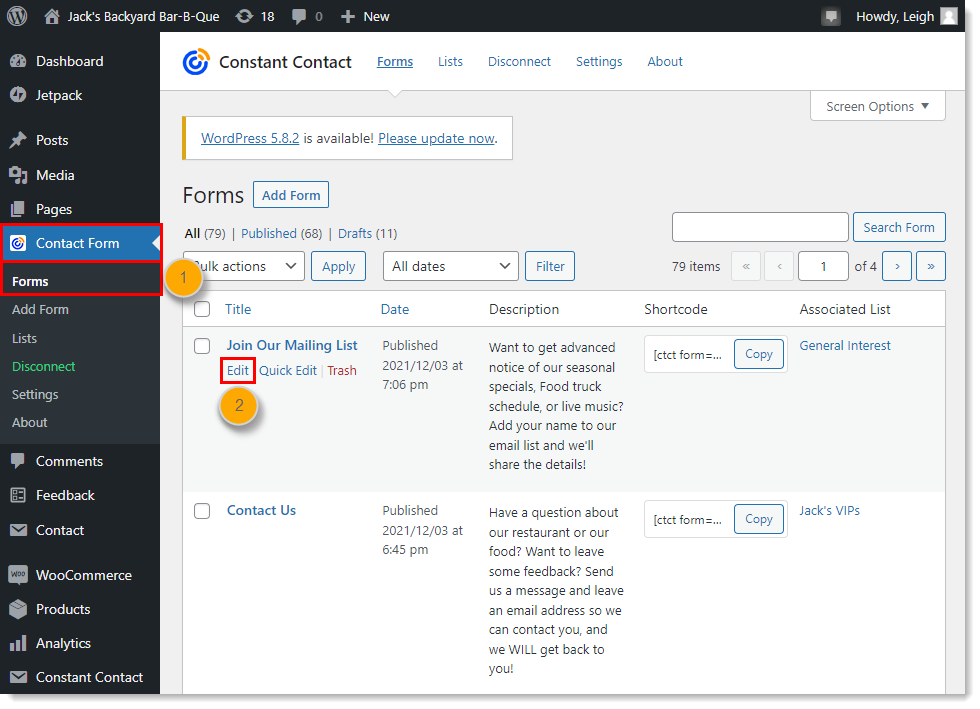
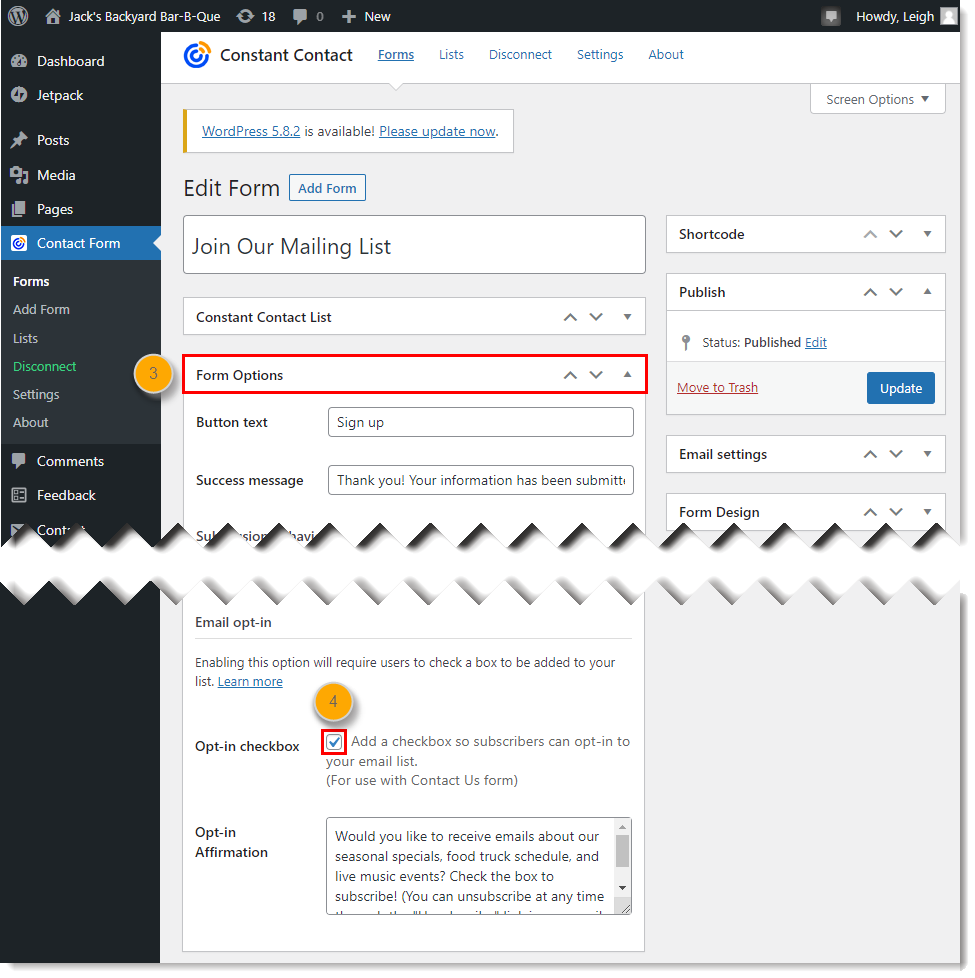
| Obtenga los permisos: utilizar formularios de suscripción le asegura y deja asentado que sus contactos brindan su consentimiento explícito, lo que cumple la política de permisos de correo electrónico de Constant Contact además de las regulaciones del GDPR y CASL. Habilitar la casilla de verificación de suscripción le asegura que quienes se suscriban a la lista realmente quieren recibir el contenido y, así, es menos probable que se den de baja luego. |
Si tiene WP_CRON deshabilitado por algún motivo, o tiene problemas con WP_CRON, la solicitud de API para agregar el nombre desde el formulario a su lista de Constant Contact podría no ejecutarse. Los Formularios de Constant Contact solicitarán la suscripción a través de una tarea CRON aproximadamente un minuto después de que se envía el formulario. Si WP_CRON está deshabilitado, o existen otros problemas que dificultan la ejecución de WP_CRON, el código de suscripción no se ejecutará y el nombre no se agregará a su lista.
La versión 1.2.5 de los Formularios de Constant Contact tiene una opción disponible para omitir el uso del sistema WP_CRON. La opción se implementó originalmente para evitar la posible degradación del rendimiento o el retraso debido a solicitudes remotas, y hace que las solicitudes de API se envíen inmediatamente después de que se hayan enviado los correos electrónicos del formulario.
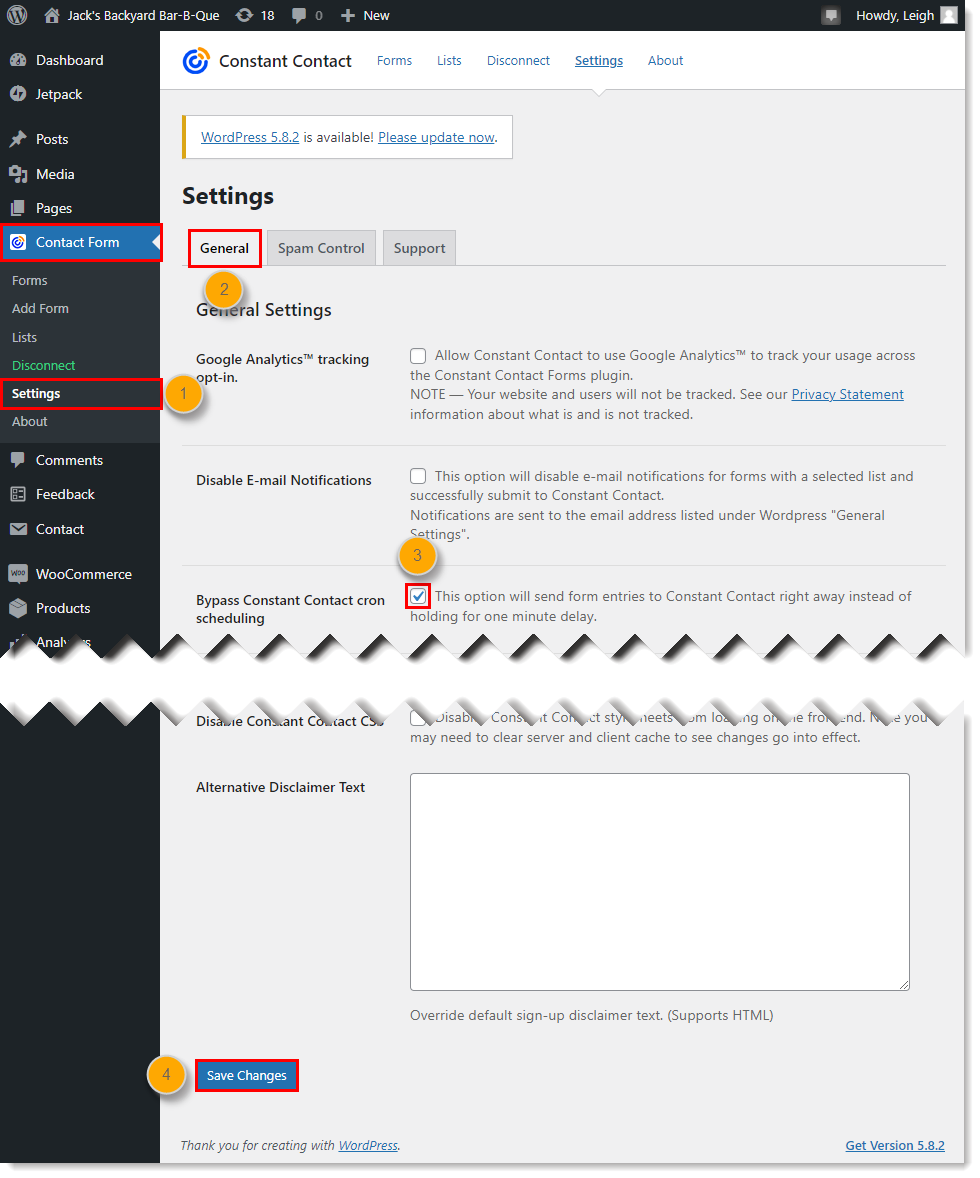
Todos los enlaces que proporcionamos desde sitios que no son de Constant Contact o información sobre productos o servicios que no son de Constant Contact se proporcionan a modo de cortesía y no deben interpretarse como un respaldo de Constant Contact.
Copyright © 2021 · Todos los derechos reservados · Constant Contact · Privacy Policy